Съдържание
Грешката в известието "An app default was reset. An app caused a problem with the default app" (Приложение по подразбиране беше нулирано. Приложение причини проблем с приложението по подразбиране), обикновено се появява след инсталиране на актуализация на Windows 10 или след заразяване със зловреден софтуер. В момента, в който се показва известието "An app default was reset" (Приложение по подразбиране беше нулирано), Windows заобикаля избора на потребителя коя програма да отваря определен тип файл и нулира препоръчаните от Microsoft настройки по подразбиране.

Този урок съдържа няколко метода за премахване на известието "Приложение по подразбиране е нулирано. Приложение е причинило проблем с приложението по подразбиране" в Windows 10.
Как да ПОПРАВЯ: "Известие за нулиране на настройките по подразбиране на приложение" в Windows 10.
Метод 1. Сканирайте системата си за вируси/малуер.Метод 2. Премахнете последната актуализация на Windows 10.Метод 3. Изберете приложение по подразбиране за всеки тип файл.Метод 4. Спрете да получавате известия "Приложението по подразбиране е нулирано" с поправка на регистъра. Метод 1. Сканирайте системата си за вируси/малуер.
Преди да продължите да отстранявате проблема с ""Възстановена е настройката по подразбиране на приложение", проверете дали компютърът ви е чист от вируси и/или злонамерени програми, като използвате инструкциите в това ръководство за сканиране и премахване на злонамерен софтуер.
Метод 2. Премахване на последната актуализация на Windows 10.
1. Отидете на Начало  > Настройки > Актуализация и сигурност > Преглед на историята на актуализациите.
> Настройки > Актуализация и сигурност > Преглед на историята на актуализациите.
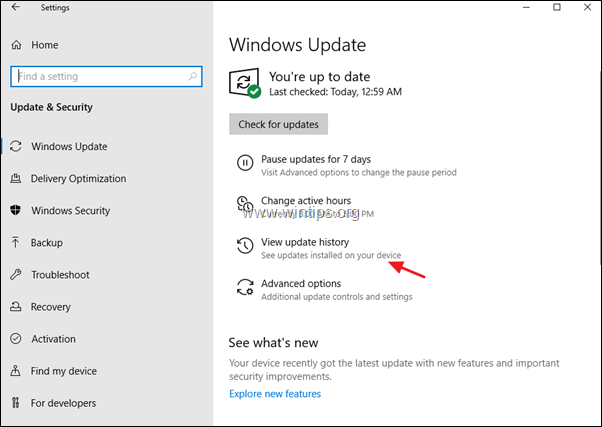
2. В повечето случаи грешката "An app default was reset" се появява след инсталиране на кумулативна актуализация за Windows 10. Така че на този екран, под "Quality updates" (Качествени актуализации), проверете дали наскоро е била инсталирана кумулативна актуализация. Ако да, отбележете нейния KB номер (напр. KB4524570) и след това щракнете върху Деинсталиране на актуализации в горната част на този екран.
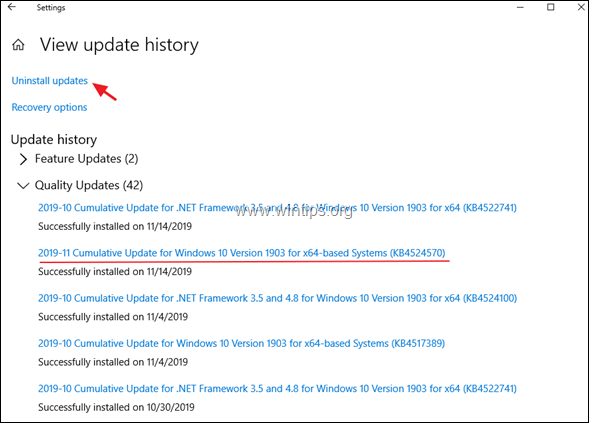
3. Изберете актуализацията на KB, която забелязахте в предишната стъпка, и Деинсталиране.
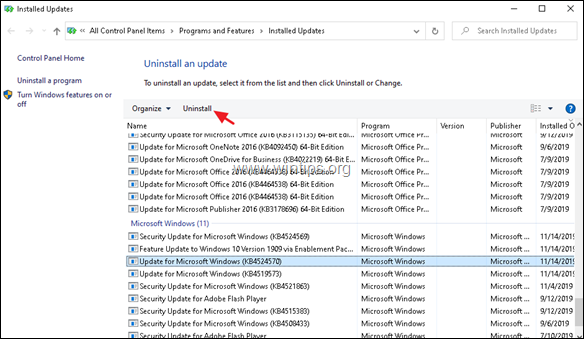
4. Рестартиране компютъра и след това вижте дали все още се появява съобщението "An app default was reset" (Приложение по подразбиране беше нулирано). Ако да, продължете и деинсталирайте всички последни актуализации и ако проблемът продължава, продължете към следващия метод.
Метод 3. Изберете приложение по подразбиране за всеки тип файл.
1. Отидете на Начало  > Настройки > Приложения.
> Настройки > Приложения.
2. Изберете Приложения по подразбиране вляво и щракнете върху Нулиране на
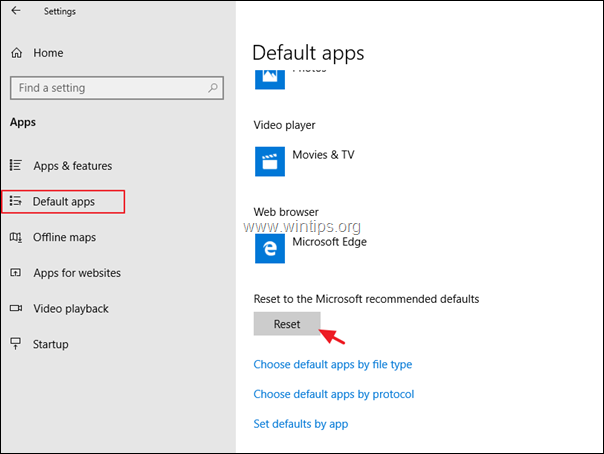
3. След това щракнете върху Избор на приложения по подразбиране по тип файл .
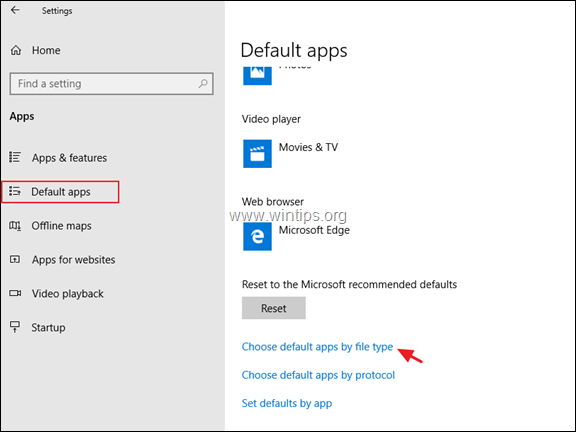
4. Изберете типа (разширението) на файла отляво и задайте коя програма искате да отвори избрания тип файл.
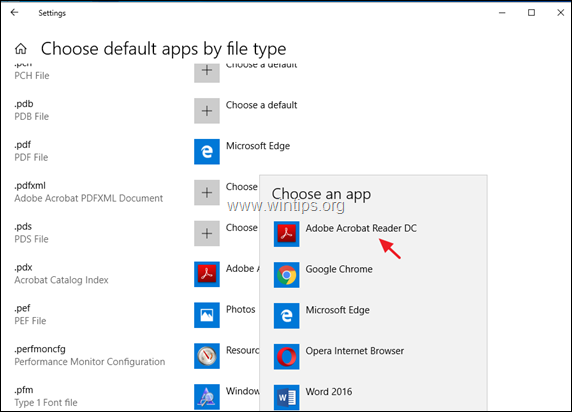
Метод 4. Преустановете получаването на известия "Беше възстановена настройката по подразбиране на приложението. Приложението е причинило проблем" с поправка на регистъра
Последният метод за отстраняване на грешката "An App Default Was Reset" (Приложение по подразбиране е нулирано) в Windows 10 е да изключите вградените в Windows приложения Microsoft Edge, Photos, 3D Builder, Zune Music и Zune Video от списъка в диалоговия прозорец "Open with" (Отваряне с):
Стъпка 1. Създаване на точка за възстановяване на системата. *
Забележка: Тази стъпка не е задължителна, но от предпазни съображения предлагам да създадете точка за възстановяване на текущото състояние на системата, за да възстановите компютъра си, ако нещо се обърка.
Създаване на точка на възстановяване:
1. Отворете Windows Explorer.
2. В левия прозорец щракнете с десния бутон върху иконата "Този компютър" и изберете Имоти .
3. Кликнете върху Защита на системата .
4. В настройките за защита на системата щракнете върху Конфигуриране на .
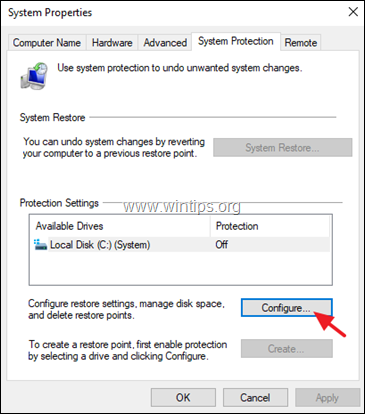
5. В прозореца Възстановяване на настройките:
а. Проверете Включете защитата на системата.
б. Настройте максималното дисково пространство, използвано за защита на системата, на (около) 10-15% от максималното дисково пространство.
в. Щракнете върху OK .
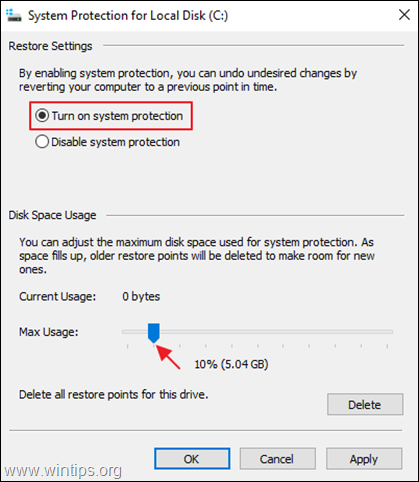
6. Сега щракнете върху Създаване на за създаване на точка на възстановяване на текущото състояние.
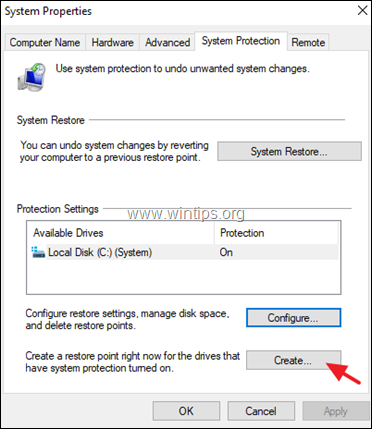
7. Въведете разпознаваемо име за точката на възстановяване и щракнете върху Създайте.
8. Когато операцията е завършена, продължете със стъпка 2.
Стъпка 2. Изпълнете поправката на регистъра "An app default was reset notification".
1. Изтегляне този скрипт на регистъра от MajorGeeks.com.
2. Извлечение на Поправяне Настройката по подразбиране на приложението е била нулирана.zip файл.
3. Щракнете с десния бутон на мишката върху файла "Fix An app default was reset.reg" и щракнете върху Обединяване на . *
Бележки:
1. Поправката ще изключи вградените приложения на Microsoft Edge, Photos, 3D Builder, Zune Music и Zune Video от списъка на Windows в диалоговия прозорец "Отваряне с".
2. След прилагането на поправката все още ще можете да задавате програми по подразбиране за приложенията на Windows и асоциациите на типовете файлове в контролния панел.
3. За да видите съдържанието на .reg файла, отворете го в бележника (щракнете с десния бутон на мишката > Отвори с > Бележник).
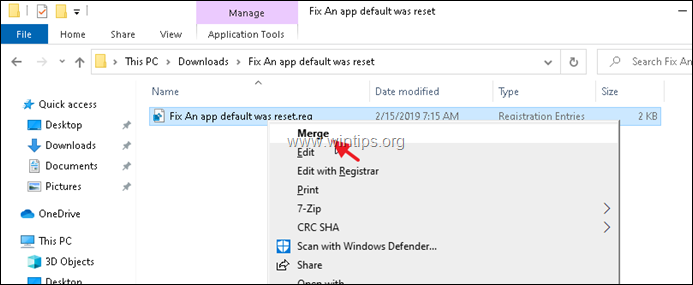
4. Рестартирайте компютъра си и след това проверете дали грешката "An app default was reset. An app caused a problem with the default app" (Приложение по подразбиране беше нулирано. Приложение предизвика проблем с приложението по подразбиране) е отстранена. Ако не, възстановете компютъра си обратно (преди промяната в регистъра) и изчакайте Microsoft да отстрани грешката.
Това е всичко! Кой метод работи за вас?
Уведомете ме дали това ръководство ви е помогнало, като оставите коментар за опита си. Моля, харесайте и споделете това ръководство, за да помогнете на другите.

Анди Дейвис
Блог на системен администратор за Windows





